
Как да направите уеб камера с Android телефон? Как да направите Android телефонен камера Видео наблюдение?
Статия за конфигурационната схема на работата на Android смартфон в режим на уеб-камера и видео наблюдение.
Навигация
Уебкамера Това е устройство, базирано на цифрови технологии, способни да предават видео в днешния режим. На следващия етап видео сигналът се предава на приемащото устройство в компютърни комуникационни мрежи.

Уеб камера устройство
Придобиване уеб камери, скъпо удоволствие! Цените варират от 400 до 8000 рубли, в зависимост от качествените, функционални показатели на устройството и производителя. В допълнение, евтин уеб камери Следователно те имат функционалност на нивото на старите марки смартфони, следователно нямат много смисъл, придобиват бюджетна версия на устройството.
Завъртете съвременната версия смартфон Android. при високо качество видео камера Не е толкова трудно, тъй като може да изглежда за първи път, но практичен и печеливш!

Принципа за създаване на смартфон за използване като уеб камера
Какво ще отнеме:
- телефонна версия Android.Като основна и предна видеокамера, обем най-малко 5 mpix, всеки. В бъдеще това е полезно за работа в програми за Instagram или Skype на компютър. Android - смартфон И компютърът има съответно USB - входове, първият има възможност за предаване на видео сигнал от достатъчно голямо разстояние, с мрежова връзка с една точка за достъп.
- компютърна версия Windows., работна програма, адаптирана под Android.необходим софтуер.
- качете приложение "Уебкамера" За смартфон.
- изтеглете клиентската програма на компютър.
- свържете смартфона и компютъра във вътрешната безжична мрежа, стартирате видеото предаване.
Забележка: - необходимият софтуер може да бъде изтеглен чрез магазина за кандидатстване Google Play.като въведете лентата за търсене или намиране на името в менюто "Уеб камера).
- можете да използвате свързаност чрез USB - входовеНо това е неудобно, не ново, приемливо не за всички програми, пътят.
Задаване на верига
- инсталирайте приложението " Уебкамера" и клиентска програма на компютър.
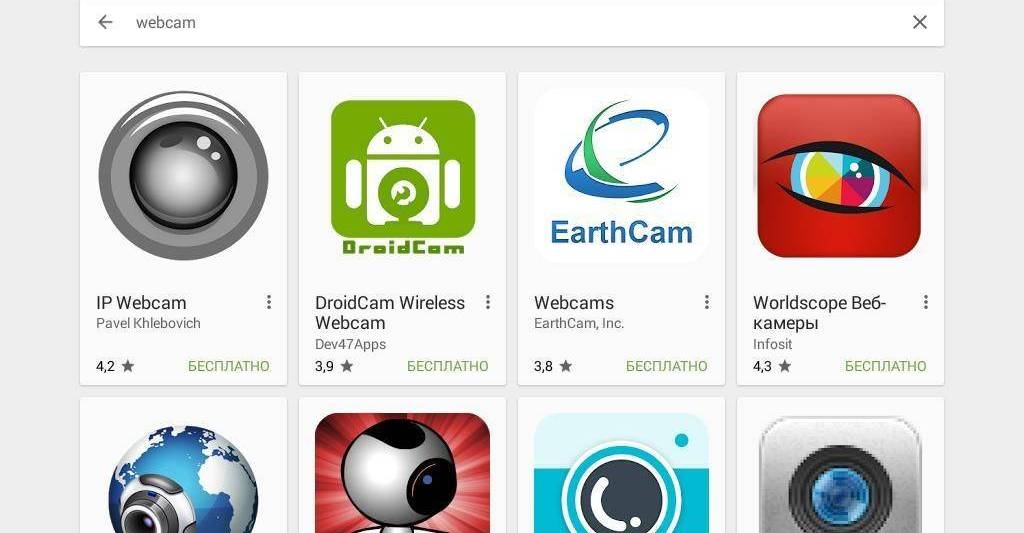
Приложение "Уеб камера"
- персонализирайте приложението "Уебкамера" на смартфон - Android.. Изберете настройките на сигнала, параметрите на предаването, активирайте ключа "Run" Да започнете да изпращате видео по определени параметри.
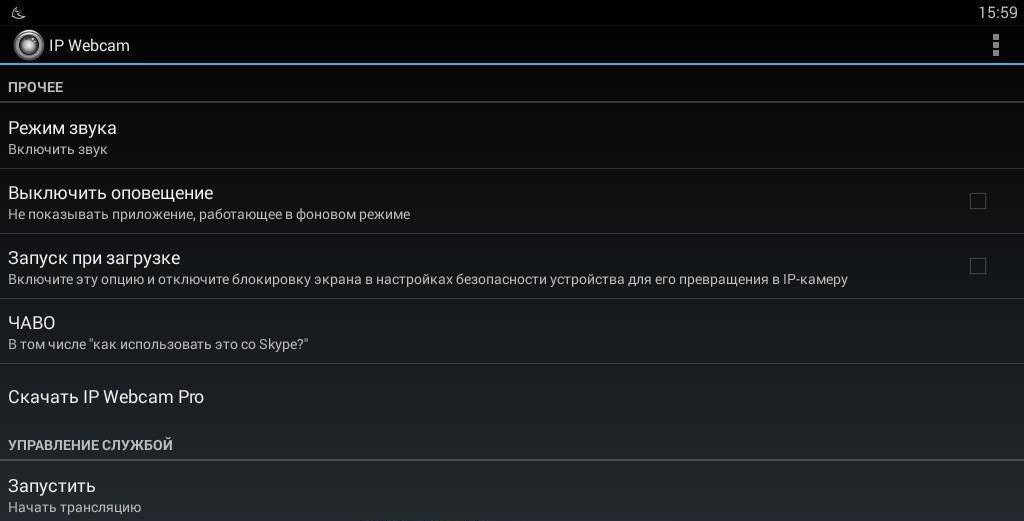
Изберете настройките на сигнала, активирайте клавиша "Run" ("Run")
- вж ТО. - адреса на предаваното предаване, съгласно посочените параметри, в долния ред на екрана.
- празнуваме (въведем) този адрес, за да се свържем с компютъра.
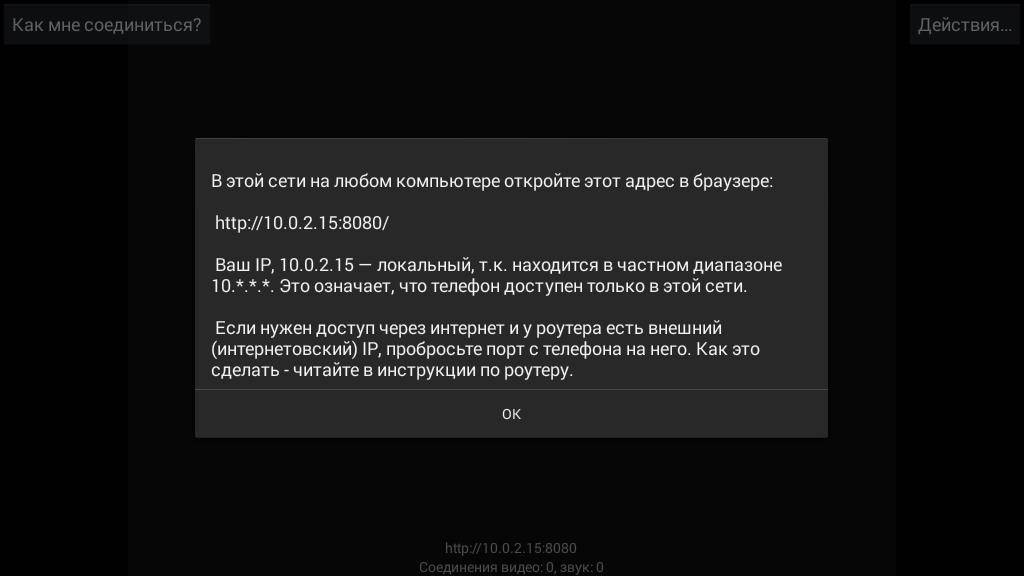
Отбелязваме го - адресът на предаването
- конфигурирайте клиента на компютъра, копиране IT - адрес (http://10.0.2.15:8080/) Преведена трансмисия на софтуер за компютърен браузър.
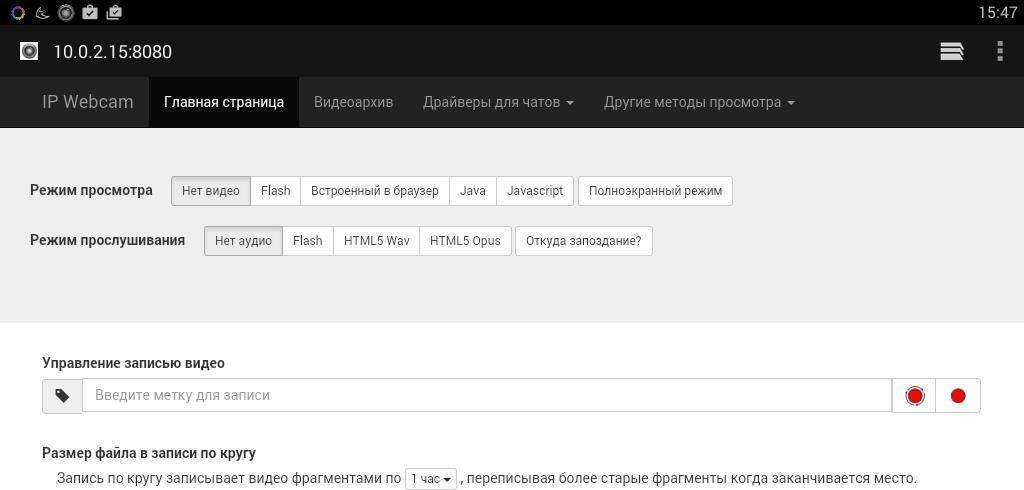
Копирайте го - адрес (http://10.0.2.15:8080/) преведена трансмисия на компютърен браузър
- коригирайте характеристиките на предавателния сигнал, параметрите, видео и звуковите режими.
- изберете персонализирана камера в Skype., Вайбър или други приложения.
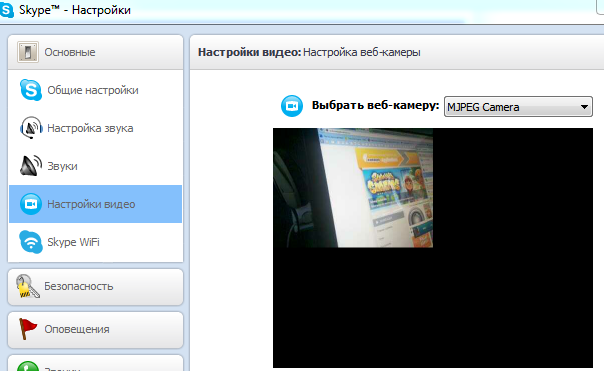
Изберете персонализирана камера в Skype, Vaiber или други приложения
- може да се наложи да стартирате и конфигурирате специална работна програма, с възможност за сваляне от разработчиците на програмата "Уеб камера" (IP уеб камера).
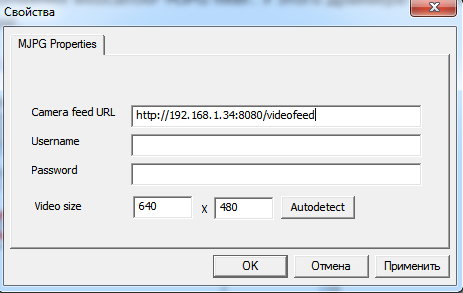
Провеждане и конфигуриране на специална работна програма от разработчиците на уебсайтове на програмата за уеб камера (IP уеб камера).
- създаване на смартфон като видеокамери за предаване на сигнали в реално време към компютър, завършен.
Забележка: Възможно е да не бъдете постоянно близо до стационарен компютър, достатъчно и необходимо е, просто свържете двата притурки към една точка за достъп до мрежата.
Как да направите Android телефонен камера Видео наблюдение?
Действие за трансформация Android. - приспособления в камерата за видеонаблюдение, подобно на посочените по-горе действия:
- трябва да изтеглите приложението "Уеб камера уеб камера" (IP уеб камера) Чрез магазина за кандидатстване Google Play Store. на вашия смартфон. Приложението е достъпно на руски език.
Натиснете бутона "Run" в приложението.
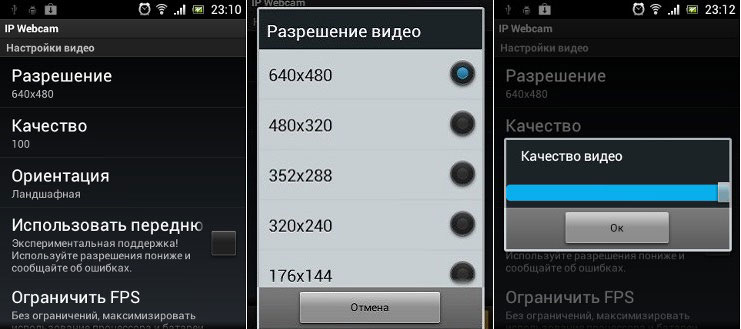
Стартиране на приложението "Уеб камера"
- въведете ключ "Как мога да се свържа"Чрез избор на тип връзка, да речем "Рутер с Wi-Fi".
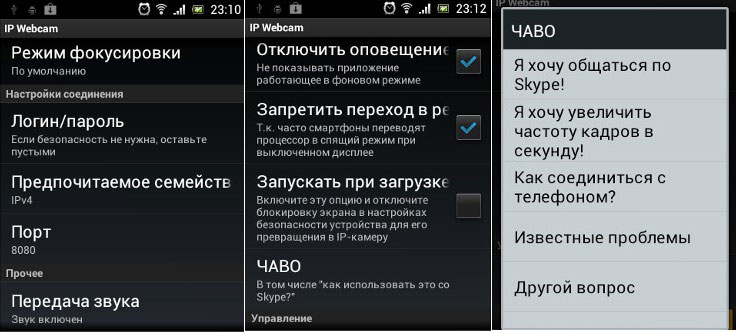
Завъртете ключа "Как се свързвам", като изберете вида на връзката, да речем "рутер с Wi-Fi".
- използвайте ключа "Действия"Ако трябва да промените настройките за контрол на камерата.
След като започнете, маркирайте и въведете IP адрес, както и входа на устройството в адресната лента на браузъра. Външният вид на адреса ще бъде такъв http://192.168.4.6:8080.

Ключови "действия", въвеждане на адреса
- след извършената работа прегледайте прозореца, който се появява с настройките на камерата на смартфона.
- изберете метод за предаване на видео сигнал.
- смартфонът на видеокамерата е конфигуриран.
Методи за предаване на сигнала (предаване)
- използване на VLC видео плейъра. На страницата Настройки на камерата можете да видите специална връзка, за да изтеглите видео плейъра.
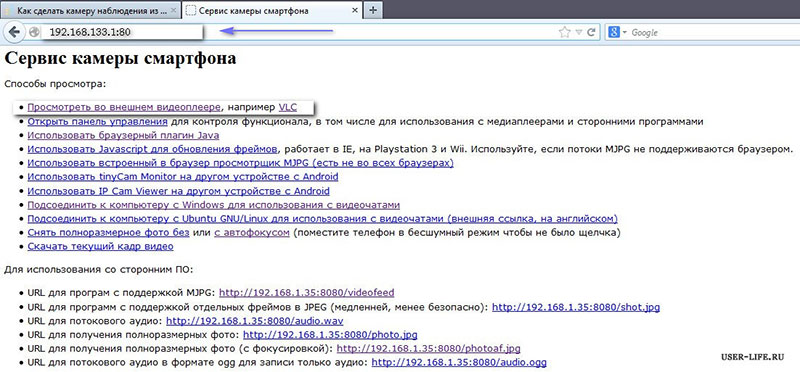
Методи за излъчване на сигнали
- оставете изпълнението на Java Plug-In или да го изтеглите с помощта на връзка, намираща се в настройките на камерата.
Забележка:
Настройки за предаване на видео и звук в други приложения са предоставени в параметрите и видео настройките - камери на контролната страница.
Използвайки Skype. Изисква се също така да се постави съответната програма.
Подобно на това, вместо скъпи камера официални разработчици, притурката ви ще бъде удобна видео и уеб камера!
